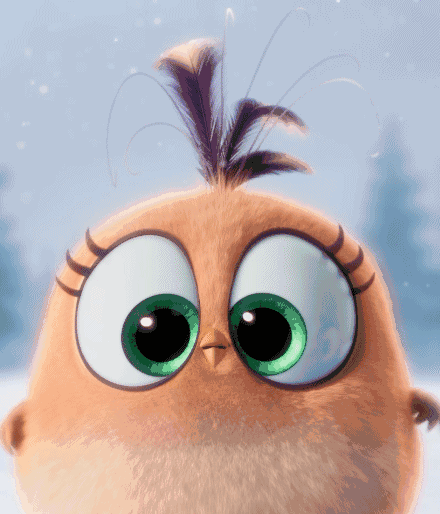我们在日常工作中会碰到一些表格使用的小问题,今天我们来解决一下那些让你抓耳挠腮的小问题:
问题一:如何打印固定区域?解决方法:先选中要打印的区域→页面布局→打印区域→设置打印区域。

解决方法:页面布局→纸张大小,可以根据自己的打印需求选择相应大小的纸张,或者在打印预览时选择

解决方法:页面布局→打印标题或表头→弹出对话框顶端标题行选择要打印的表头
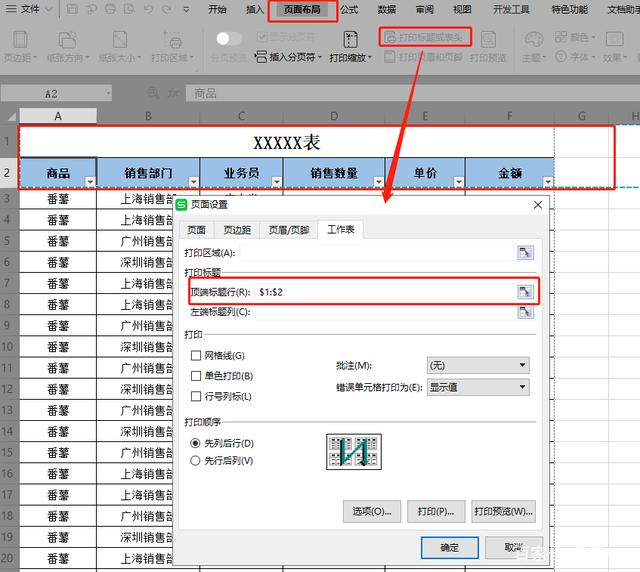
打印表尾在WPS中就在“打印标题或表头”的下方,选择打印页眉或页脚→自定义页脚;excel可以在“打印标题”下方的小箭头点开页面设置,自定义页脚。
问题四:如果打印页数比较多,而且需要自设打印截止的地方,该怎么做?解决方法:视图→分页预览,蓝色实线就是这一页打印的截止区域,将鼠标指上蓝色实线,出现上下箭头的标志时,可以上下拖动选择你要打印截止的区域。这里要注意的是蓝色虚线是该页打印最大的区域,如果蓝色实线超过虚线,打印只能截止到虚线处。

解决方法:可能很多人还在不停的按空格,其实只需要快捷键ALT 回车即可强制换行。
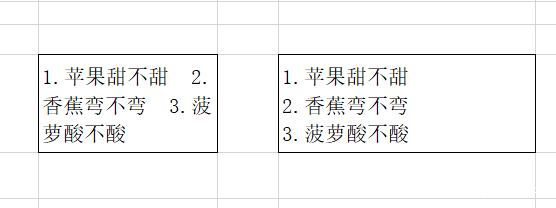
解决方法:选择视图→新建窗口→重排窗口(垂直平铺)。如果是对比两个工作簿的内容只需要点击重排窗口即可。

解决方法:选中要调换的数据,按住shift,当鼠标变成十字标志时,拖动数据交换即可。如果不按shift,则是替换数据。

解决方法:点击一下格式刷就只能刷一下,我们需要双击格式刷,这样就可以无限刷啦!
问题九:行高列宽有时候调整起来异常麻烦,有什么快捷办法?解决方法:可以先点一下表格那个直角三角形处选中整个表格,接着鼠标指在行号列号区域,当鼠标变成十字标志时,双击即可自动调整,也可以按需求自己去拉动宽度(整表随动),还可以右击选择行高或列宽输入相应数值进行调整。
如果只是调整部分区域,则无需全选表格,选中相应区域操作即可,但是无法整表随动。

解决方法:选择文件→选项,wps版本中视图→零值的勾去掉,excel中高级→在具有零值的单元格中显示零。

解决方法:只需要按住ctrl 鼠标滚轮滚动即可。如果鼠标没有滚轮的话,可以选择视图→显示比例,自行调整大小。

解决方法:第一种方法选择开始,画边框处选择其他边框,选择合适的线条大小,鼠标在空白处斜线的位置点一下,斜线就会在边框了显示出来了,然后点确定,单元格就画好了,只需要在里面打字即可。

第二种方法可以直接手绘,插入→形状→选择直线,这样画三标题表头都可以。

解决方法:我们不需要按照表格提示去冻结整行,我们可以选择某个单元格进行冻结。
问题十四:为何自动填充数值不增加?解决方法:WPS默认直接下拉会按照序列填充,按住ctrl填充则是复制,excel操作相反。下拉时也可以点开选项框自行选择。

在工作中还碰到哪些困扰你的小问题呢?评论里留言,我来告诉你!
关注我,学更多表格技巧哦!
,